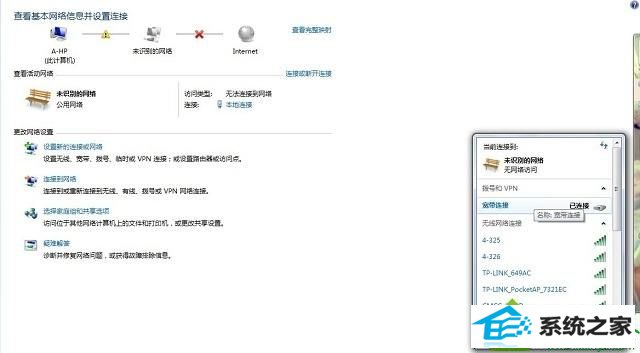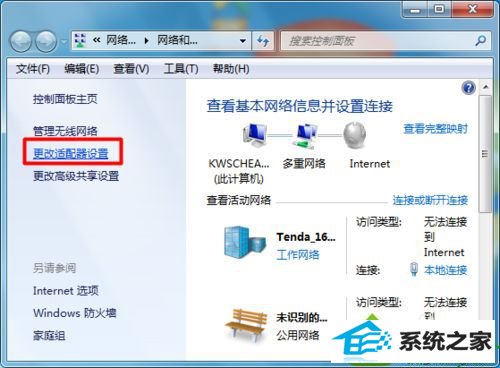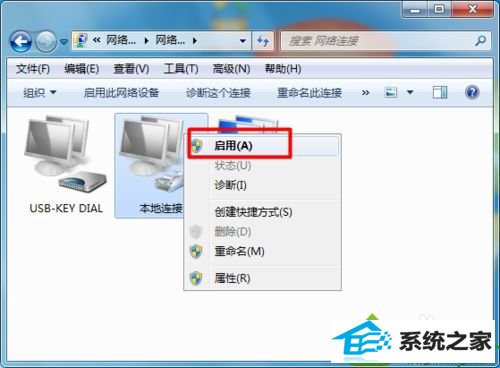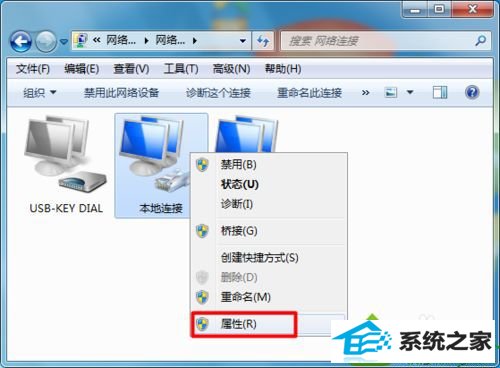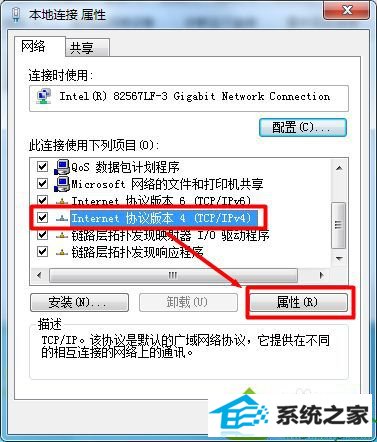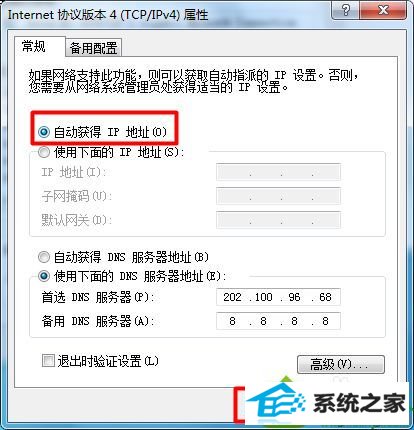手把手解答win10系统宽带已连接但是有感叹号无法上网的方法
发布日期:2019-10-04 作者:电脑公司 来源:http://www.086111.com
今天和大家分享一下win10系统宽带已连接但是有感叹号无法上网问题的解决方法,在使用win10系统的过程中经常不知道如何去解决win10系统宽带已连接但是有感叹号无法上网的问题,有什么好的办法去解决win10系统宽带已连接但是有感叹号无法上网呢?小编教你只需要1、首先确定是不是欠费了或者是没有充值成功,不是的话,右键点击任务右下角网络图标打开菜单,选择“打开网络和共享中心”;2、在网络和共享中心页面点击左侧的“更改配置器设置”;就可以了;下面就是我给大家分享关于win10系统宽带已连接但是有感叹号无法上网的详细步骤::
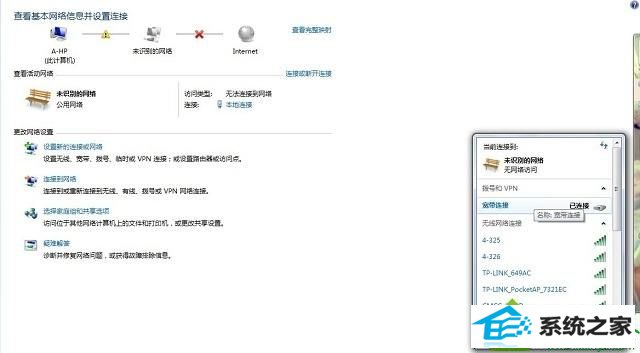
具体方法如下: 1、首先确定是不是欠费了或者是没有充值成功,不是的话,右键点击任务右下角网络图标打开菜单,选择“打开网络和共享中心”;

2、在网络和共享中心页面点击左侧的“更改配置器设置”;
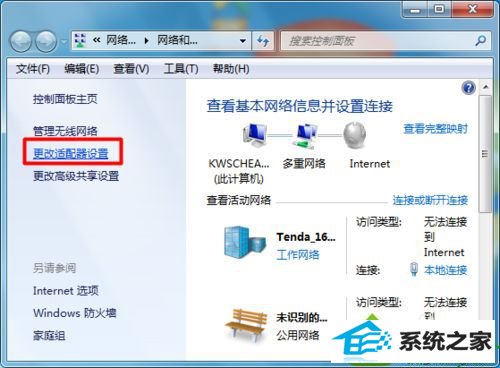
3、在网络连接中右键点击“本地连接”打开菜单,选择“禁用”;

4、然后在启动本地连接,如图所示;
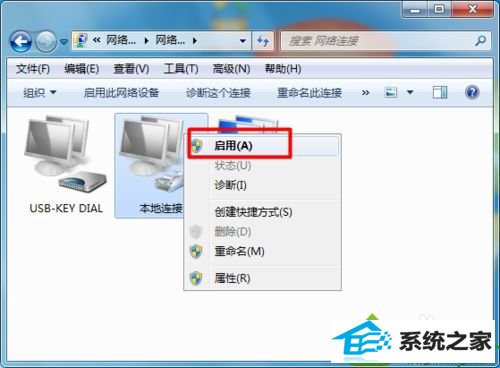
5、还可以将ip获取方法设置为动态获取,右击本地连接打开菜单,选择“属性”;
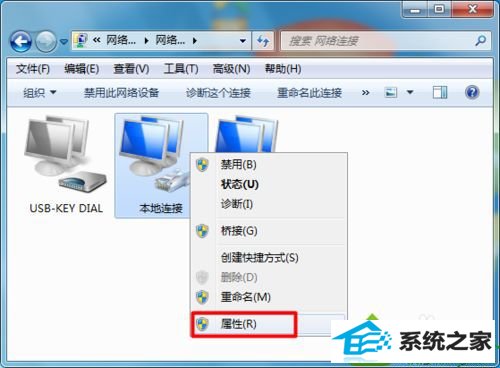
6、接着打开“TCp/ip”属性;
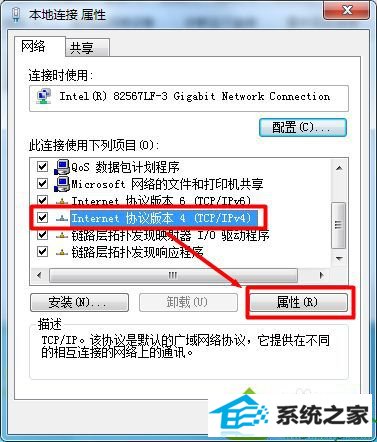
7、在打开的窗口中勾选“自动获取ip地址”,并点击“确定”按钮,并重启起用本地连接;
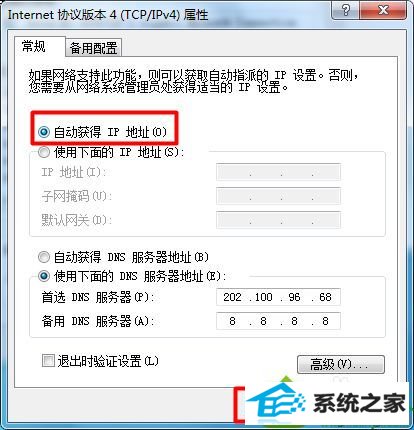
8、当以上方法均无法解决问题时,我们就需要判断路线的连接情况,按下“win + R”快捷键打开“运行”,输入“CMd”并点击确定进入命令提示符;
9、接着输入“ping 网关ip地址 -t”,如果无返回数据,则需要更换本机与路由器之间连接的网线;

10、输入“ping dns地址 -t”,如果无返回数据,则需要对路由器进行外网接入设置;

11、如果数据返回正常,则表明网络因欠费而导致网络服务被停止,此时我们需要缴纳网络费用才可正常上网。
以上就是win10宽带已连接但是有感叹号无法上网的解决方法的全部内容了,如果无论怎么修改dns没用,网络诊断也显示dns不可用或者未响应,那就是欠费了。